Gli appassionati degli strumenti software capaci di prelevare video e convertirli da un formato all’altro apprezzeranno certamente Adapter, un programma multipiattaforma compatibile sia con i sistemi Windows XP, Windows Vista e Windows 7, sia con Mac OS X 10.6, 10.7 o versioni seguenti. Adapter, attraverso la sua comoda ed esteticamente ben realizzata interfaccia utente, permette in primis di convertire i video da un formato all’altro ma integra uno speciale modulo capace di “scandagliare” ogni pagina web alla ricerca dell’eventuale presenza di contenuti multimediali.
La funzione, richiamabile attraverso l’interfaccia del programma, va “a caccia” dei contenuti in formato Flash che sono referenziali nelle pagine web e ne permette la memorizzazione sul personal computer in uso.
Il software Adapter, a differenza di altri programmi “concorrenti”, supporta numerosi formati video sia in input che in output: a titolo esemplificativo, basta citare l’abilità del software nel generare file nei formati AVI, MPG, MP4, MKV e Flash.
Pur essendo di dimensioni compatte (l’installer pesa appena 3,5 MB), requisito essenziale per poter utilizzare Adapter è la presenza sul sistema del pacchetto Microsoft .Net Framework 4.0 che, eventualmente, in fase d’installazione può essere scaricato ed applicato in automatico.
Per convertire un file video in un altro formato, basta fare clic sul pulsante Add e selezionarlo dal disco fisso. Più a destra, il menù a tendina Output format consente di selezionare il formato di file che si desidera ottenere:
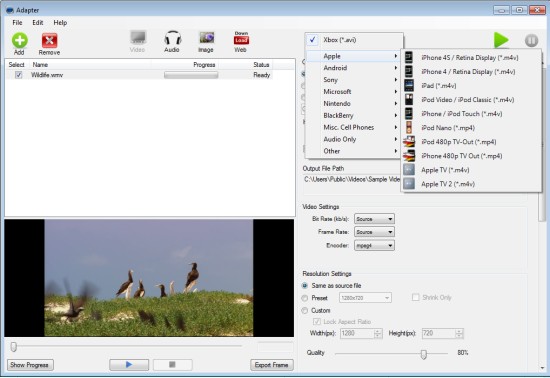
Per ciascun formato in elenco ne viene garantita la corretta riproduzione sul dispositivo corrispondente (device Apple, Android, Sony, Microsoft, Nintendo, BlackBerry e così via). Com’è possibile verificare, Adapter intervenire generalmente sull’encoder utilizzato che, ad esempio, nel caso dei dispositivi Apple iOS viene impostato sull’H.264 (opzione libx264) mentre nel caso di Microsoft Xbox viene selezionato MPEG4.
Facendo clic sulla voce Other, si può selezionare qualunque altro formato di uscita tra quelli disponibili e, per ciascuno di essi, personalizzarne le preferenze:
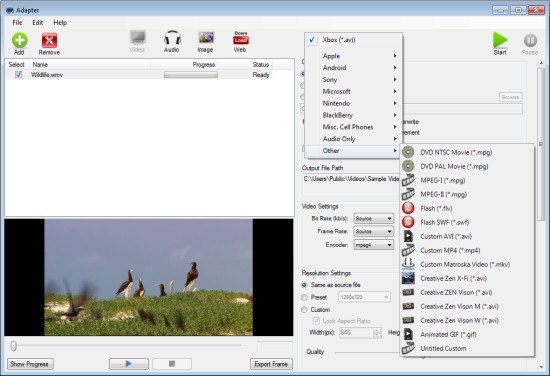
Lasciando selezionata l’opzione Use the source file directory, il file prodotto sarà memorizzato nella medesima cartella contenente il video originale. Poco più sotto è possibile definire il comportamento che il programma deve tenere nel caso in cui esistesse già un file video con il medesimo nome. Adapter mostra poi la cartella di uscita e tutte le impostazioni selezionate in merito a bitrate, frame rate, codifica, risoluzione e qualità:
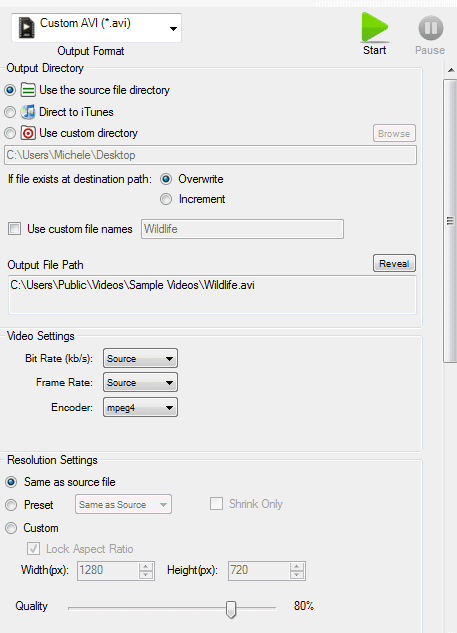
Facendo clic sul pulsante Start in alto a destra, si darà il via all’operazione di conversione del video.
Il pulsante Download della barra degli strumenti di Adapter consente di aprire il browser web integrato nell’applicazione e di specificare la pagina web dalla quale si desidera vengano scaricati i contenuti video in formato Flash. Dal momento che Adapter utilizza il motore di rendering di Internet Explorer per collegarsi alle pagine Internet, è indispensabile verificare che nel browser Microsoft sia correttamente installata l’ultima versione del plugin Adobe Flash Player (per maggiori informazioni e per ottenere i link per l’effettuazione del download, vi suggeriamo di consultare questo nostro articolo).
Nella parte inferiore della finestra, Adapter riporta l’elenco dei video inseriti in un contenitore Flash che il software ha rilevato in ogni pagina visitata. Ciascun video viene automaticamente scaricato nella cartella temporanea di Windows. Facendo clic sul pulsante contenente il segno più (+) di colore verde, il video Flash selezionato potrà essere aggiunto alla finestra principale del programma. A questo punto, utilizzando la medesima procedura vista in precedenza, si può convertire il file Flash in un altro formato video.
Uno strumento aggiuntivo consente di eliminare dal video le parti iniziali e finali che non si desidera vengano rese visibili nel file finale.
Dalla barra degli strumenti di Adapter, cliccando sui pulsanti Audio e Image, si può procedere alla conversione, da un formato all’altro, dei file sonori e delle immagini.
/https://www.ilsoftware.it/app/uploads/2023/05/img_8629.jpg)
/https://www.ilsoftware.it/app/uploads/2025/07/menu-start-windows-11-categorie-file-json.jpg)
/https://www.ilsoftware.it/app/uploads/2025/07/windows-11-redirectionguard.jpg)
/https://www.ilsoftware.it/app/uploads/2025/07/7zip-compressione-parallelizzazione-cpu-moderne.jpg)
/https://www.ilsoftware.it/app/uploads/2025/07/vulnerabilita-driver-windows.jpg)